DHCP relay配置
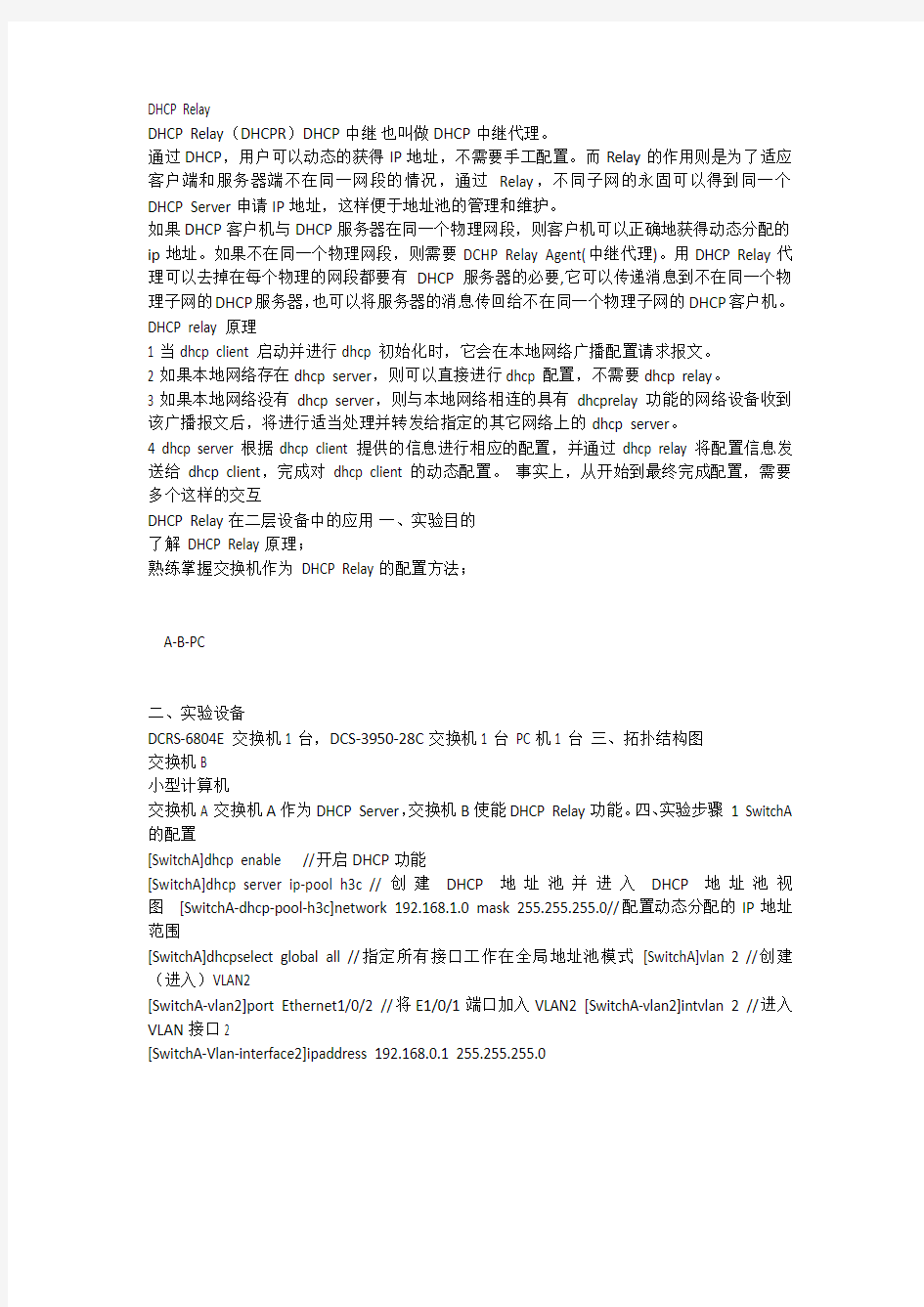
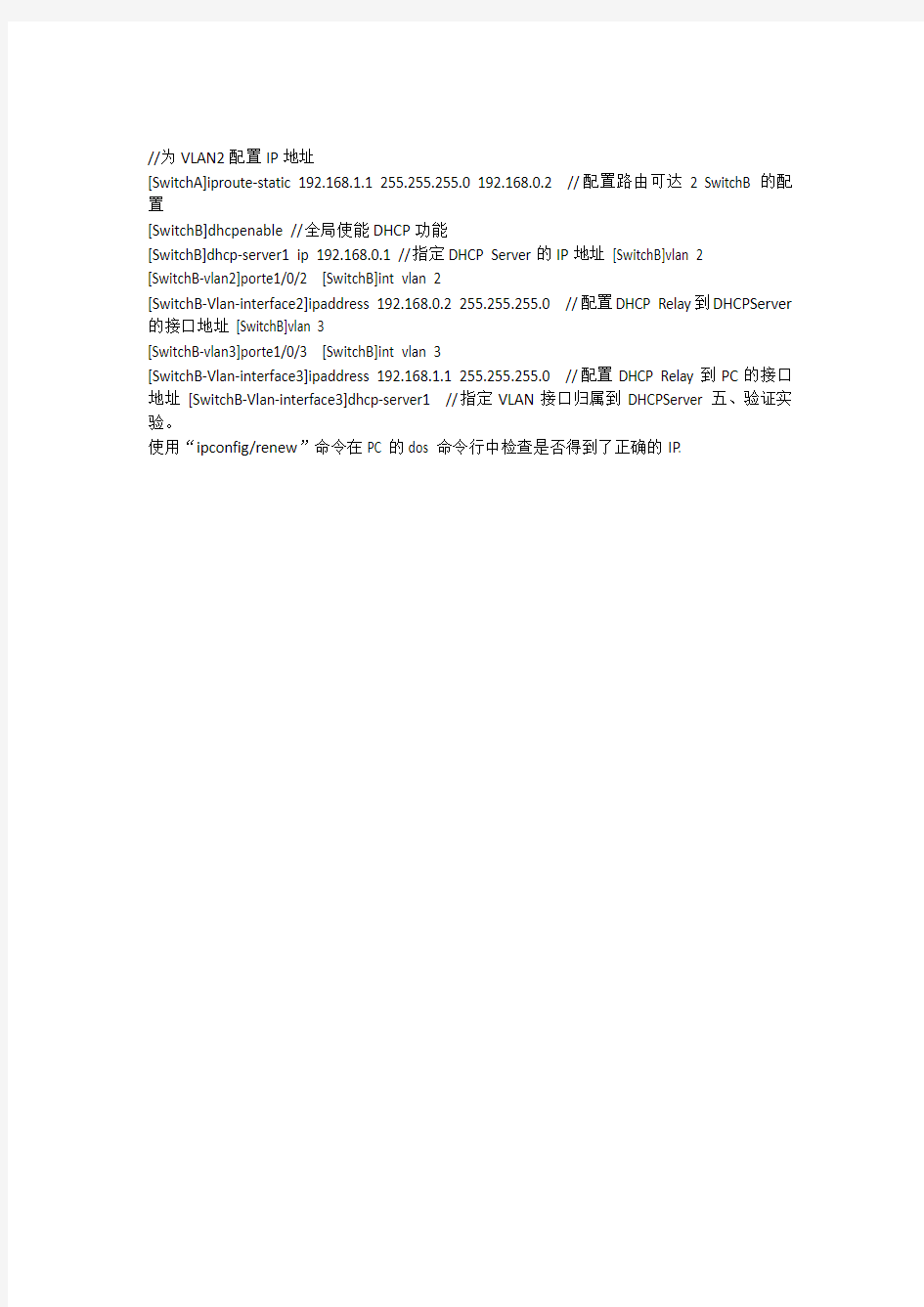
DHCP Relay
DHCP Relay(DHCPR)DHCP中继也叫做DHCP中继代理。
通过DHCP,用户可以动态的获得IP地址,不需要手工配置。而Relay的作用则是为了适应客户端和服务器端不在同一网段的情况,通过Relay,不同子网的永固可以得到同一个DHCP Server申请IP地址,这样便于地址池的管理和维护。
如果DHCP客户机与DHCP服务器在同一个物理网段,则客户机可以正确地获得动态分配的ip地址。如果不在同一个物理网段,则需要DCHP Relay Agent(中继代理)。用DHCP Relay代理可以去掉在每个物理的网段都要有DHCP服务器的必要,它可以传递消息到不在同一个物理子网的DHCP服务器,也可以将服务器的消息传回给不在同一个物理子网的DHCP客户机。DHCP relay 原理
1 当dhcp client 启动并进行dhcp 初始化时,它会在本地网络广播配置请求报文。
2 如果本地网络存在dhcp server,则可以直接进行dhcp 配置,不需要dhcp relay。
3 如果本地网络没有dhcp server,则与本地网络相连的具有dhcprelay 功能的网络设备收到该广播报文后,将进行适当处理并转发给指定的其它网络上的dhcp server。
4 dhcp server 根据dhcp client 提供的信息进行相应的配置,并通过dhcp relay 将配置信息发送给dhcp client,完成对dhcp client 的动态配置。事实上,从开始到最终完成配置,需要多个这样的交互
DHCP Relay在二层设备中的应用一、实验目的
了解 DHCP Relay原理;
熟练掌握交换机作为 DHCP Relay的配置方法;
A-B-PC
二、实验设备
DCRS-6804E 交换机1 台,DCS-3950-28C交换机1 台 PC机1 台三、拓扑结构图
交换机B
小型计算机
交换机A 交换机A作为DHCP Server,交换机B使能DHCP Relay功能。四、实验步骤 1 SwitchA 的配置
[SwitchA]dhcp enable //开启DHCP功能
[SwitchA]dhcp server ip-pool h3c //创建DHCP地址池并进入DHCP地址池视图 [SwitchA-dhcp-pool-h3c]network 192.168.1.0 mask 255.255.255.0//配置动态分配的IP地址范围
[SwitchA]dhcpselect global all //指定所有接口工作在全局地址池模式 [SwitchA]vlan 2 //创建(进入)VLAN2
[SwitchA-vlan2]port Ethernet1/0/2 //将E1/0/1端口加入VLAN2 [SwitchA-vlan2]intvlan 2 //进入VLAN接口2
[SwitchA-Vlan-interface2]ipaddress 192.168.0.1 255.255.255.0
//为VLAN2配置IP地址
[SwitchA]iproute-static 192.168.1.1 255.255.255.0 192.168.0.2 //配置路由可达 2 SwitchB的配置
[SwitchB]dhcpenable //全局使能DHCP功能
[SwitchB]dhcp-server1 ip 192.168.0.1 //指定DHCP Server的IP地址 [SwitchB]vlan 2 [SwitchB-vlan2]porte1/0/2 [SwitchB]int vlan 2
[SwitchB-Vlan-interface2]ipaddress 192.168.0.2 255.255.255.0 //配置DHCP Relay到DHCPServer 的接口地址 [SwitchB]vlan 3
[SwitchB-vlan3]porte1/0/3 [SwitchB]int vlan 3
[SwitchB-Vlan-interface3]ipaddress 192.168.1.1 255.255.255.0 //配置DHCP Relay到PC的接口地址 [SwitchB-Vlan-interface3]dhcp-server1 //指定VLAN接口归属到DHCPServer 五、验证实验。
使用“ipconfig/renew”命令在PC 的dos 命令行中检查是否得到了正确的IP.
dhcp 服务器搭建与配置
dhcp 服务器搭建与配置1. 单个网段 (1)yum install -y dhcp.x86_64 (2) /etc/dhcp/dhcpd.conf ----------主配置文件 (3) man 5 dhcpd.conf ---------查看配置文件的帮助手册 (4) vim /etc/dhcp/dhcpd.conf ddns-update-style interim; //配置dhcp与dns的互动更新模式 ignore client-updates; subnet 192.168.1.0 netmask 255.255.255.0{ //设置子网声明 option routers 192.168.1.254; // 网关 option subnet-mask 255.255.255.0; //子网掩码 option domain-name-servers 222.222.222.222; //DNS服务器IP option time-offset -18000; range dynamic-bootp 192.168.1.105 191.168.1.254; //IP地址池 default -lease-time 21600; //默认的租期时间 max-lease-time 43200; //最大租赁时间 host laoban { //为特定主机绑定IP hardware ethernet 00:0c:29:16:63:dc; //特定主机的mac地址 fixed-address 192.168.1.188; } } (5) service dhcpd restart (6) lsof -i:67 //监听端口号UDP 67 (7) 测试机上,与该DHCP服务器上,设置网卡均为“仅主机” 且,“编辑”--“虚拟网络编辑器---,仅主机,将默认的 dhcp 服务去掉 windows cmd 下 ipconfig /all -------- 查看有关IP的所有信息 ipconfig /release --------释放现有的IP ipconfig /renew --------重新获取IP 2. 超级作用域 ==> 多网段
DHCP服务器的配置
服务器的配置DHCP实验要求: DHCP)工作原理。1.了解动态主机配置协议(服务器。2.熟练配置DHCP DHCP服务的优点3.了解实验步骤:服务器DHCP1.安装→“治理您的服)单击“开始”→“所有程序”→“治理工具”(1,再按“下一步”按钮。配置向导自动检;单击“添加或删除角色”务器”测所有网络连接的设置情形,若没有发觉咨询题则进入“服务器角色”向所示。导页,如图1 图1 服务器角色 (2)单击“下一步”,会显现“选择总结”向导页,如果总结里面有“安装DHCP服务器”和“运行新建作用域向导配置一个新的DHCP 作用域”,则单击“下一步”。提示你插入Windows 2003 Server 光盘,按提示做即可安装完成。 2.配置DHCP服务器
完成DHCP服务器的安装后并不能赶忙为客户端运算机自动分配IP 地址,还需要通过一些设置工作。第一要做的确实是按照网络中的结点或运算机数确定一段IP地址范畴,创建一个IP作用域。具体操作步骤如下: (1)单击“开始”→“所有程序”→“治理工具”→“DHCP”,打开“DHCP”操纵台窗口。在左窗格中右击DHCP服务器名称,执行“新建作用域”命令。 (2)打开“新建作用域向导”对话框,单击“下一步”按钮打开“作用域名”向导页。在“名称”编辑框中为该作用域输入一个名称和一段描述性信息,单击“下一步”按钮。 (3)在打开的“IP地址范畴”向导页中,分不在“起始IP地址”和地址IP地址范畴的起止IP地址”编辑框中输入差不多确定好的IP“终止.
按,单击“下一步”(按照实际网络结构填写,或者老师先分配好IP 地址)2所示。钮。如图 地址范畴IP图2 IP)打开“添加排除”向导页,在那个地点能够指定需要排除的(4。IP地址)IP地址范畴(按照实际网络结构填写,或者老师先分配好地址或地址并单击“添加”按钮。重复地址”编辑框中输入排除的IP 在“起始IP3 所示。操作即可,接着单击“下一步”按钮,如图 添加排除图3
DHCP服务器的搭建与配置
Windows 网络服务架构系列课程详解(一) ---------DHCP服务器的搭建与配置 实验背景: 企业网络环境中在没有配置DHCP服务器时,经常会遇到这样的情况,用户不懂怎么去配置IP地址;IP地址经常冲突;管理员单个配置IP地址会经常出错;笔记本计算机的客户,经常从一个子网移动到另一个子网,需要不断地手动更换IP地址;IP地址资源不足,但实际在同一时间段内使用的用户小于IP地址的数量等等。 实验目的: 1、了解Windows DHCP服务器的安装过程 2、了解Windows DHCP服务器的工作过程 3、掌握Windows DHCP服务器的配置和管理 4、理解DHCP中继代理概念,会用windows客户机或者路由器做DHCP中继代 理获取TCP/IP参数。 5、掌握备份和还原DHCP数据库 6、浅谈路由器做DHCP服务器或DHCP中继代理 实验网络拓扑:
实验说明 本实验是在域环境下搭建的,因为,windows的大部分服务只有在域的环境下才能发挥初更好的效果来;其次,本实验无论是从域的角度去看,还是从DHCP 服务器以及DHCP中继代理的角度去看都实现的是双备份冗余服务。因为,只有这样具有备份冗余的环境才能使企业的网络更加稳定,安全。 实验步骤 1.配置DHCP服务器的安装过程(主要配置DC—域控制器 上DHCP服务器,BDC-副域控制器上的原理与DC上配置相同) 1.1、配置之前,首先要知道DHCP服务器的要求。DHCP服务器要求在 Windows Server 版的计算机上运行,本实验是在Windows Server 2003上运行的配置。由于DHCP服务器要运行稳定,必须有静态的IP地址、子网掩码和其他的TCP/IP参数。 下面是在DC上配置的TCP/IP参数。可以看出DHCP服务器的地址是,DNS服务器的地址也是,网关(R1路由接口E0/1的IP地址
DHCP服务器配置的实验报告
信息科学与技术学院实验报告 一、实验目的及要求 目的: 1.了解DHCP 服务的基本概念,工作原理 2.学会安装DHCP服务器; 3.配置与管理DHCP服务器。 要求: 理解DHCP服务器和客户端的工作原理。 按照步骤完成DHCP服务器的配置。 理解每一步的实验的作用。 二、实验仪器、设备或软件 安装了Windows Server 2003的PC机或者是虚拟机 三、实验内容及原理 DHCP是Dynamic Host Configuration Protocol(动态主机配置协议)的缩写,DHCP 是一个简化主机IP地址分配管理的TCP/IP 标准协议。用户可以利用DHCP服务器管理动态的IP地址分配及其他相关的环境配置工作(如:DNS、WINS、Gateway的设置)。在使用TCP/IP协议的网络上,每一台计算机都拥有唯一的计算机名和IP 地址。IP地址(及其子网掩码)用于鉴别它所连接的主机和子网,当用户将计算机 从一个子网移动到另一个子网的时候,一定要改变该计算机的IP地址。如采用静态IP 地址的分配方法将增加网络管理员的负担,而DHCP是计算机向DHCP服务器临时申请一个IP 地址,并且在一定时期内租用该号码,这就大大减少了在管理上 所耗费的时间。 DHCP提供了安全、可靠且简单的TCP/IP网络配置,确保不会发生地址冲突,并且 通过地址分配的集中管理预留IP地址。DHCP提供了计算机IP地址的动态配置,系统管理员通过限定租用时间来控制IP地址的分配。 在使用DHCP时,整个网络至少有一台服务器上安装了DHCP服务,其他要使用DHCP 功能的工作站也必须设置成利用DHCP获得IP地址
DHCP服务器详细配置
DHCP服务器详细配置(转贴) 觉得很好,所以转贴给大家,出处 https://www.360docs.net/doc/6e13203200.html,/docs/RH9/rhl-c...ng-server.html 18.2. 配置DHCP 服务器 你可以使用配置文件/etc/dhcpd.conf 来配置DHCP 服务器。 DHCP 还使用/var/lib/dhcp/dhcpd.leases 文件来贮存客户租期数据库。详情请参阅第18.2.2 节。 18.2.1. 配置文件 配置DHCP 服务器的第一步是创建贮存客户网络信息的配置文件。全局选项可以为所有客户声明,可选选项可以为每个客户系统声明。 该配置文件可以使用任何附加的制表符或空行来进行简单格式化。关键字是区分大小写的,起首为井号(#)的行是注释。 目前实现了两种DNS 更新方案—特殊DNS 更新模式和过渡性DHCP-DNS 互动草图更新模式。如果这两种模式被接受为IETF 标准进程的一部分,就会出现第三个模式—标准DNS 更新方法。DHCP 服务器必须配置使用这两种当前方案中的一种。版本3.0b2pl11 以及更早的版本使用特殊模式;不过,这种模式已经过时。如果你想保留相同的行为方式,在配置文件的开头添加以下一行: ddns-update-style ad-hoc; 要使用推荐的模式,在配置文件的开头添加以下一行: ddns-update-style interim; 请阅读dhcpd.conf 的说明书(man)页来获得有关不同模式的细节。 配置文件中有两类陈述: 参数—表明如何执行任务,是否要执行任务,或将哪些网络配置选项发送给客户。 声明—描述网络的布局;描述客户;提供客户的地址;或把一组参数应用到一组声明中。 某些参数必须以option 关键字开头,它们也被称为选项。选项配置DHCP 的可选选项;而参数配置的是必选的或控制DHCP 服务器行为的值。
DHCP服务器配置综合实例
第13章 DNCP服务器配置综合实例——DHCP服务器配置与测试 1. 设计要求 DHCP服务器的配置与测试。 2. 配置思路 (1)安装服务器。 (2)创建主配置文件。 (3)编辑主配置文件。 (4)启动服务器。 (5)配置客户端,进行测试。 (6)查看服务器的租约文件,了解客户端的地址租用信息。 3. 配置步骤及源码 安装DHCP服务器软件。首先查看是否安装dhcp,执行指令: rpm –qa|grep dhcp 创建主配置文件。主配置文件为:/etc/dhcp/dhcpd.conf,配置参数可以通过DHCP的模板配置文件成:# cp /usr/share/doc/dhcp-4.1.1/dhcpd.conf.sample /etc/dhcp/dhcpd.conf 然后根据需要在此基础上进行修改。 编辑主配置文件: ddns-update-style interim; ignore client-updates; default-lease-time 21600; max-lease-time 43200; option domain-name “https://www.360docs.net/doc/6e13203200.html,” option domain-name-servers 192.168.0.1 subnet 192.168.168.0 netmask 255.255.255.0 { option routers 192.168.168.1; option subnet-mask 255.255.255.0; range dynamic-bootp 192.168.168.100 192.168.168.200; host rhel6 { hardware ethernet 00:50:56:c0:00:04; fixed-address 192.168.168.168; } } 启动DHCP服务器。启动eth0: ifdown eth0, ifup eth0. 启动服务器: service dhcpd start 查看服务端口是否开启: netstat -anpu | grep dhcpd DHCP客户端。释放旧地址: ipconfig/release *net4 重新获取新地址: ipconfig/renew *net4
DHCP服务器配置
实验报告 科目:Red Hat Enterprise Linux 系统管理实验目的:学会在linux配置dhcp 服务器 实验内容: 1,克隆一台linux的虚拟机,注意添加cdrom镜像文件 打开虚拟机单击虚拟机—设置-- CD-ROM 选择iso镜像文件虚拟机—克隆…… 2检验dhcp软件包安装 [root@localhost ~] # rpm –qa|grep dhcp [root@localhost ~] # mkdir /mnt/mycdrom [root@localhost ~] # mount /dev/cdrom /mnt/mycdrom --挂载光盘[root@localhost ~] # cd /mnt/mycdrom/Server--------更换目录 [root@localhost ~] # ls dhc* [root@localhost Server] # rpm –ivh dhcp-3.0.5-3.el5.i386.rpm [root@localhost Server] # rpm –ivh dhcp-devel-3.0.5-3.el5.i386.rpm [root@localhost ~] # rpm –qa|grep dhcp 3检验网络的连通性
4配置dhcp服务器配置文件 [root@localhost ~] # cp /usr/share/doc/dhcp-3.0.5/dhcpd.conf.sample /etc/dhcpd.conf [root@localhost ~] # vim /etc/dhcpd.conf
DHCP服务器配置
DHCP服务器配置 DHCP服务占67号端口,DHCP的前身是bootps这个协议。 可以通过这个命令证明:#cat /etc/services | grep bootps bootps 67/tcp #BOOTP servier bootps 67/udp DHCP全称是动态主机配置协议(Dynamic Host Configuration Protocol),是由IETF(Internet网络工 程师任务小组)设计的,详尽的协议内容在RFC文档rfc2131和rfc1541里。它是用来自动给客户机分配 TCP/IP信息的网络协议。每个DHCP客户都连接到中央位置的DHCP服务器,该服务器会返回包括IP地址、网 关和DNS服务器信息的客户网络配置。 DHCP的工作过程 (1)IP租用请求:DHCP客户机启动计算机后,通过UDP端口67广播一个DHCPDISCOVER信息包,向网络上的任 意一个DHCP服务器请求提供IP租约。 (2)IP租用提供:网络上所有的DHCP服务器均会收到此信息包,每台DHCP服务器通过UDP端口68给DHCP客户 机回应一个DHCPOFFER广播包,提供一个IP地址。 (3)IP租用选择:客户机从不止一台DHCP服务器接收到提供之后,会选择第一个收到的DHCPOFFER包,并向 网络中广播一个DHCPREQUEST消息包,表明自己已经接受了一个DHCP服务器提供的IP地址。该广播包中包 含所接受的IP地址和服务器的IP地址。 (4)IP租用确认:被客户机选择的DHCP服务器在收到DHCPREQUEST广播后,公广播返回给客户机一个 DHCPACK消息包,表明已经接受客户机的选择,并将这一IP地址的合法租用以及其他的配置信息都放入该 广播包发给客户机。 客户机在收到DHCPACK包后,会使用该广播包中的信息来配置自己的 TCP/IP,则租用过程完成,客户
DHCP服务器配置
DHCP 服务器配置 一、实训目的: 1. 了解DHCP 的概念 2. 理解DHCP 服务的工作原理 3. 掌握在Windows 2003 Server 服务器上配置DHCP 服务器。 二、实训环境: 1. DHCP 服务器:运行Windows Server 2003操作系统的PC 机一台; 2. 上网计算机,若干台,运行Windows XP 操作系统; 3. 每台计算机都和校园网相连。 三、实训任务 1.任务1:配置DHCP 服务器 配置要求如下: 在一个网络中,安装一台Windows Server 2003,IP 地址为192.168.11.200,将它配置为DHCP 服务器,创建一个作用域,名称为子网1,开始地址为192.168.11.2,结束地址为192.168.11.90,默认租约期限。DHCP 服务器配置实训环境如图7.1所示。 2. 任务2:在一台DHCP 服务器上建立多个作用域 按照如图7.2所示和表7-1所列在DHCP 服务器上建立5个IP 作用域并进行配置DHCP 服务器。在图7.2中的DHCP 服务器有5个作用域:分别是子网1、子网2、子网3、子网4和子网5,通过DHCP 服务器为这5个子网的DHCP 客户端分配IP 地址。 图7.1DHCP 服务器配置环境图 DHCP 服务器 上网计算机
表7-1 DHCP服务器作用域 作用域名称开始地址结束地址网关 DHCP中继代理子网1 192.168.11.2 192.168.11.90 192.168.11.1 子网2 192.168.12.2 192.168.12.80 192.168.12.1 192.168.12.200 子网3 192.168.13.2 192.168.13.110 192.168.13.1 192.168.13.200 子网4 192.168.14.2 192.168.14.90 192.168.14.1 192.168.14.200 子网5 192.168.15.2 192.168.15.100 192.168.15.1 192.168.15.200 服务器选项DNS:192.168.11.244 DHCP服务器192.168.11.200 四、实训操作步骤 (一)任务1操作步骤 1.安装DHCP服务器 在Windows Server 2003系统中默认没有安装DHCP服务,需要另外单独安装。DHCP服务安装步骤如下: (1)执行“开始→设置→控制面板→添加/删除程序→添加/删除Windows组件”命令,弹出“Windows组件”对话框,勾选“网络服务”复选框,单击“详细信息”按钮,在弹出的“网络服务”对话框中,选中“动态主机配置协议”复选框,如图7.3所示,然后单击“确定”按钮。 (2)单击“下一步”按钮,Windows 组件向导会完成DHCP服务的安装。并从Windows 三层交换机 图7.2 多个作用域示意图 DHCP服务器 192.168.11.200 子网2 子网3 子网4 子网5 子网1 图7.3 “DHCP服务”安装过程
